NOPASSWD - это опция в системе Linux, которая позволяет определенному пользователю выполнять определенные команды без ввода пароля. Это очень удобно, когда нужно автоматизировать выполнение задач, но при этом сохранить безопасность системы. В этом руководстве мы рассмотрим, как настроить парольно-беспарольный вход на NOPASSWD для определенного пользователя.
Прежде чем начать, важно отметить, что настройка NOPASSWD может представлять определенные риски безопасности. Поэтому рекомендуется использовать эту опцию с осторожностью и только для задач, которые действительно требуют автоматического выполнения без ввода пароля.
Для настройки парольно-беспарольного входа на NOPASSWD необходимо отредактировать файл sudoers, который находится в директории /etc/. Однако изменение этого файла может быть опасным, поэтому рекомендуется использовать утилиту visudo для его редактирования. Введение ошибочной команды может привести к неработоспособности системы.
Для начала, откройте терминал и выполните следующую команду для редактирования файла sudoers с помощью visudo:
Установка и настройка NOPASSWD

Для установки и настройки функционала NOPASSWD, который позволяет пользователю выполнять команды суперпользователя без запроса пароля, необходимо выполнить несколько шагов.
1. Откройте терминал и введите команду:
$ sudo visudo
2. Откроется файл sudoers в текстовом редакторе. Найдите строку, содержащуюся в комментарии "User privilege specification".
3. Добавьте следующую строку, указывая имя пользователя без запрашиваемого пароля:
username ALL=(ALL) NOPASSWD:ALL
где username - имя пользователя, для которого вы хотите настроить NOPASSWD.
4. Сохраните изменения в sudoers файле и закройте редактор.
5. Проверьте настройки, выполнив команду:
$ sudo -l
В результате выведется список команд, которые пользователь может выполнять без запроса пароля.
Теперь пользователь может использовать команды суперпользователя без пароля после каждой авторизации.
Обратите внимание, что использование NOPASSWD может представлять угрозу безопасности, поэтому рекомендуется использовать его только для ограниченного числа доверенных пользователей и команд.
Создание пользователя и пароля

Перед настройкой парольно-беспарольного входа, необходимо создать пользователя и задать ему пароль. Для этого выполните следующие шаги:
- Откройте терминал. Нажмите Ctrl + Alt + T, чтобы открыть окно терминала.
- Создайте нового пользователя. Для создания нового пользователя введите команду sudo adduser ИМЯ_ПОЛЬЗОВАТЕЛЯ, заменив ИМЯ_ПОЛЬЗОВАТЕЛЯ на нужное вам имя пользователя.
- Создайте пароль для пользователя. После создания пользователя, система попросит вас ввести пароль. Введите пароль и подтвердите его. Обратите внимание, что при вводе пароля ничего на экране не отображается, это обычная безопасностная мера.
- Проверьте создание пользователя. Чтобы убедиться, что пользователь был успешно создан, введите команду grep ИМЯ_ПОЛЬЗОВАТЕЛЯ /etc/passwd. Если пользователь найден, вы увидите строку с информацией о нем.
После выполнения этих шагов вы успешно создали пользователя и установили ему пароль. Теперь вы можете перейти к настройке парольно-беспарольного входа в NOPASSWD для этого пользователя.
Создание файлов конфигурации
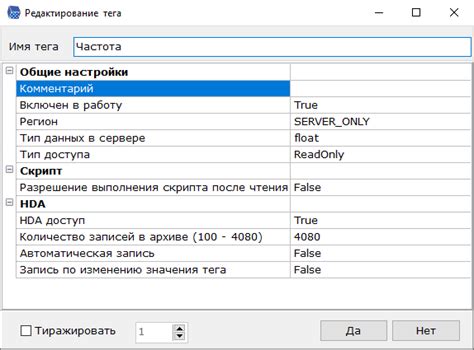
Для настройки парольно-беспарольного входа на NOPASSWD для пользователя требуется создать файлы конфигурации, которые будут указывать системе, какие команды пользователь сможет выполнять без ввода пароля.
Следуйте инструкциям ниже, чтобы создать эти файлы:
- Откройте терминал и выполните команду
sudo visudo, чтобы открыть файл sudoers в режиме редактирования. - Добавьте следующую строку в файл sudoers, заменив
usernameна активного пользователя, для которого вы хотите настроить парольно-беспарольный вход:
username ALL=(ALL) NOPASSWD: ALLЭто разрешит пользователю выполнять любую команду без ввода пароля. Если вы хотите ограничить список команд, которые может выполнять пользователь, замените ALL на список команд через запятую.
- Сохраните и закройте файл sudoers.
После создания файлов конфигурации и сохранения изменений, пользователь сможет запускать указанные команды без ввода пароля.
Изменение настроек системы

Для настройки парольно-беспарольного входа на NOPASSWD для пользователя в операционной системе требуется выполнить следующие шаги:
Шаг 1: Войдите в систему под учетной записью с административными привилегиями.
Шаг 2: Откройте файл настроек sudoers, введя команду:
sudo visudo
Шаг 3: Пролистайте файл до места, где настраиваются права доступа пользователей. Найдите строку, содержащую параметр Defaults. Добавьте к данной строке опцию !tty_tickets.
Шаг 4: Найдите строку, начинающуюся с %sudo (обычно расположена в конце файла) и добавьте после нее следующую строку:
username ALL=(ALL) NOPASSWD:ALL
Замените username на имя пользователя, для которого вы хотите настроить парольно-беспарольный вход на NOPASSWD.
Шаг 5: Сохраните изменения и закройте файл.
После завершения этих шагов пользователь сможет выполнять команды с помощью sudo без ввода пароля.
Настройка NOPASSWD на локальной машине
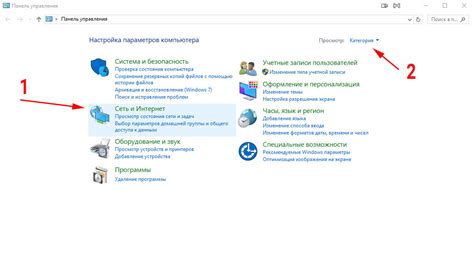
Прежде чем начать настройку NOPASSWD, убедитесь, что у вас есть права суперпользователя или доступ к файлу sudoers. Затем следуйте этим шагам:
- Откройте файл sudoers в текстовом редакторе суперпользователя. Например, выполнив команду
sudo nano /etc/sudoers. - Найдите строку, содержащую определение правил sudo для пользователя. Обычно она выглядит как
%sudo ALL=(ALL:ALL) ALL. - Добавьте следующую строку после найденной:
your_username ALL=(ALL:ALL) NOPASSWD: ALL, где your_username - ваше имя пользователя. - Сохраните изменения и закройте файл sudoers.
Теперь вы настроили NOPASSWD для пользователя на локальной машине. Это означает, что пользователю больше не требуется вводить пароль для выполнения команды sudo.
Однако это представляет определенные риски безопасности. Убедитесь, что вы только доверяете этому пользователю и не делаете его суперпользователем без необходимости. Также будьте осторожны при предоставлении доступа этому пользователю к серверам или другим системам.
Добавление пользователя в группы

Для настройки парольно-беспарольного входа на NOPASSWD для пользователя потребуется добавить его в соответствующую группу.
1. Откройте терминал и выполните команду:
sudo usermod -aG группа пользователь
где группа – название группы, в которую требуется добавить пользователя, и пользователь – имя пользователя, которого нужно добавить.
2. Введите пароль суперпользователя для подтверждения действия.
3. Перезагрузите систему, чтобы изменения вступили в силу.
Теперь добавленный пользователь имеет права данной группы, что позволяет ему использовать NOPASSWD для выполнения определенных команд без ввода пароля.
Чтобы удалить пользователя из группы, выполните команду:
sudo deluser пользователь группа
где пользователь – имя пользователя, которого следует удалить, и группа – название группы, из которой нужно удалить пользователя.
Используйте данные инструкции для добавления или удаления пользователей в группах на вашей системе с Linux.
Назначение прав администратора
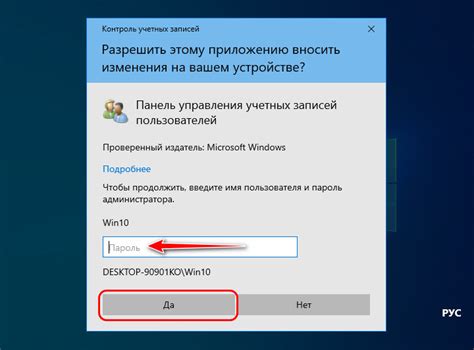
Назначение прав администратора дает возможность пользователю выполнять операции, требующие расширенных привилегий. Это позволяет ему управлять и обслуживать компьютерную среду, поддерживать безопасность системы, решать проблемы и предотвращать возможные угрозы. Благодаря этому, администратор имеет полный контроль над данными и ресурсами, хранящимися на компьютере или сервере.
Иметь права администратора означает быть ответственным за поддержку и безопасность системы. Для этого важно обеспечить надежность пароля администратора, регулярно обновлять программное обеспечение, устанавливать обновления безопасности и следовать рекомендациям по защите данных.
Однако стоит помнить, что даже администратор не имеет абсолютной власти над системой. Важно учитывать ограничения и правила доступа, установленные с целью обеспечения безопасности и предотвращения злоупотреблений. Знание и соблюдение этих правил поможет администратору эффективно выполнять свои обязанности и обеспечивать безопасность системы.
Настройка NOPASSWD на удаленной машине
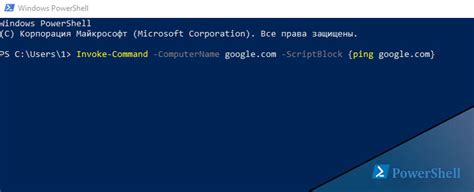
Если вы хотите настроить парольно-беспарольный вход на удаленную машину с помощью NOPASSWD, выполните следующие шаги:
- Убедитесь, что вы имеете доступ к удаленной машине через SSH.
- Откройте терминал и подключитесь к удаленной машине с помощью команды
ssh <ваш_пользователь>@<адрес_удаленной_машины>. - Перейдите в файл sudoers с помощью команды
sudo visudo. - Найдите строчку, начинающуюся с
%sudo, и добавьте после нее следующую строчку:<ваш_пользователь> ALL=(ALL) NOPASSWD:ALL. Замените <ваш_пользователь> на ваше имя пользователя. - Сохраните изменения и закройте файл sudoers.
- Выполните команду
exit, чтобы выйти из удаленной машины.
После выполнения этих шагов вы сможете подключаться к удаленной машине без ввода пароля, используя команду ssh <ваш_пользователь>@<адрес_удаленной_машины>.
Проверка и обновление настроек
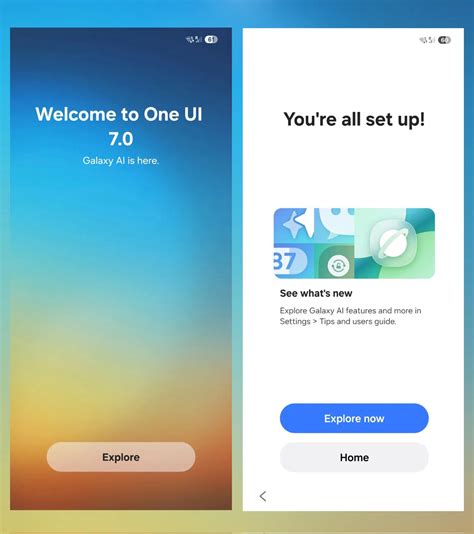
После того, как вы настроили парольно-беспарольный вход на NOPASSWD для вашего пользователя, рекомендуется выполнить проверку и, при необходимости, обновление настроек.
Для проверки, войдите в систему под вашим пользователем и попробуйте выполнить команду с использованием полномочий NOPASSWD. Если команда выполняется без запроса пароля, значит парольно-беспарольный вход был успешно настроен.
В случае, если команда требует ввода пароля, вам необходимо проверить следующие факторы:
- Убедитесь, что вы правильно изменили файл sudoers и добавили вашего пользователя с параметром NOPASSWD. Проверьте синтаксис и правильность указанного пользователя.
- Проверьте, что файл sudoers не содержит синтаксических ошибок. Даже малейшая ошибка может привести к некорректной работе парольно-беспарольного входа.
- Убедитесь, что ваш пользователь имеет правильные разрешения на файл sudoers. Файл должен быть доступен для чтения и записи только вашему пользователя.
Если после проверки вы обнаружили какую-либо ошибку в настройках, внесите соответствующие изменения и сохраните файл sudoers. Затем повторно выполните проверку, чтобы обеспечить правильность настроек.
После успешной проверки и обновления настроек вы можете использовать парольно-беспарольный вход на NOPASSWD без необходимости ввода пароля каждый раз при выполнении команд.